- Töm papperskorgen
- Ta bort Mail App
- Rensa Cache på Mac
- Få mer lagringsutrymme på Mac
- Få Chrome att använda mindre RAM
- Var finns Disk Utility på Mac
- Kontrollera historik på Mac
- Ctrl + Alt + Delete på Mac
- Kontrollera minne på Mac
- Kontrollera historik på Mac
- Radera en app på Mac
- Rensa cache i Chrome på Mac
- Kontrollera lagring på Mac
- Rensa webbläsarcache på Mac
- Ta bort favorit på Mac
- Kontrollera RAM-minnet på Mac
- Ta bort webbhistorik på Mac
Vad är en DMG-fil och hur man tar bort dem effektivt
 Uppdaterad av Lisa Ou / 05 september 2023 09:15
Uppdaterad av Lisa Ou / 05 september 2023 09:15Hallå! Min vän lånade min Mac och installerade programvara för att göra sitt skolprojekt. När hon lämnade tillbaka den till mig började jag rensa några av mina filer, men jag var osäker på om jag skulle radera vissa DMG-filer hon laddade ner. Därför är min fråga, vad betyder DMG, och håller den på min Mac säkert? Om så är fallet, hur ska jag radera dem? Tack på förhand!
Har du hittat DMG-filer på din Mac? Du kanske har stött på en situation som den ovan som ledde till att du hade DMG-filer i en av dina Mac-mappar. Men oroa dig inte; var lugn, eftersom den här typen av filer inte är ett virus och inte kommer att skada din dator. Fortsätt istället att bläddra igenom den här artikeln, eftersom vi senare kommer att avslöja innebörden av DMG och dess funktion på din Mac. Sedan kommer du att lära dig mer om det, eftersom DMG-borttagningen också kommer att diskuteras i följande delar. Dessutom kommer ett bonusprogram för rengöring av en macOS-dator att finnas i förväg för att hjälpa dig hantera dina data bättre. Kolla in dem och dra nytta av de tillhandahållna problemfria riktlinjerna för att effektivt hantera dina filer, inklusive DMG-filerna.
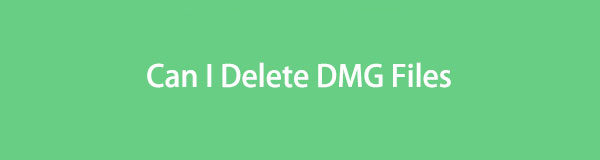

Guide Lista
Del 1. Vad är en DMG-fil
DMG är en skivavbildningsfil för att installera program på en macOS. Det är ett digitalt programvaruinstallationsprogram som låter dig installera appar eller program på din Mac utan att behöva en fysisk disk. Därför, om du tänker installera macOS-program, behöver du bara ladda ner deras DMG-filer från internet och sedan öppna och hantera deras installationsinstruktioner för att få programmet framgångsrikt. Och om du undrar hur man öppnar DMG-filer på Mac, kan du dubbelklicka för att öppna dem normalt, som alla andra datatyper, så förvänta dig att du inte kommer att möta svårigheter att komma åt dem.
Samtidigt stöder macOS ovanför OS X 9-versionen DMG-filer, medan de äldre versionerna stöder IMG-filer. Därför måste du ladda ner dem enligt den macOS-version som körs på din dator. Dessutom är DMG-filer uteslutande för Mac-datorer, så de fungerar i allmänhet inte på andra operativsystem eller Apple-enheter, som en iPad eller iPhone. Såvida du inte använder ett tredjepartsverktyg eller hittar en inofficiell metod för att få dem att fungera på dina andra enheter
Del 2. Kan jag ta bort DMG-filer
Kan jag ta bort DMG-filer efter installationen?
Det är en av de mest ställda frågorna för Mac-användare med DMG-filer. Så, för att svara på detta, ja, du kan. Om du har installerat ett program med den här typen av fil kan du undra om det kommer att avinstalleras när du tar bort det från din Mac. Den goda nyheten är att radering av DMG-filerna inte kommer att påverka apparna eller programmen du redan har installerat. Det kommer inte heller att skada programmen, så ta gärna bort dem, speciellt eftersom de är kända för att ta upp stor plats på en Mac. Dessutom kommer detta också att vara användbart om du rengör data för att få mer lagringsutrymme på din Mac.

Med FoneLab Mac Sweep kommer du att rensa system-, e-post-, foto-, iTunes-skräpfiler för att frigöra utrymme på Mac.
- Hantera liknande bilder och dubbletter av filer.
- Visa dig den detaljerade statusen för Mac med lätthet.
- Töm papperskorgen för att få mer förvaring.
Del 3. Hur man tar bort DMG-filer
Nu när du har fått tillräckligt med kunskap om DMG-filer kanske du föredrar att ta bort dem från din Mac. Det är därför vi inkluderade en steg-för-steg-procedur nedan för att radera dem ordentligt. Om du bestämmer dig för att ta bort dem på grund av det stora utrymmet de tar upp eller oavsett orsak, vet att det bara tar några få klick för att eliminera dem permanent.
Bli vägledd av de stresslösa instruktionerna nedan för att radera en DMG-fil på din Mac:
steg 1Starta Finder genom att klicka på dess ikon på din Mac Dock för att visa dina filer. De Recents mappen visas automatiskt, så gruppera dess filer efter typ för att se dem efter datatyp. Efter det, fortsätt till Övrigt avsnitt, där de är kategoriserade.
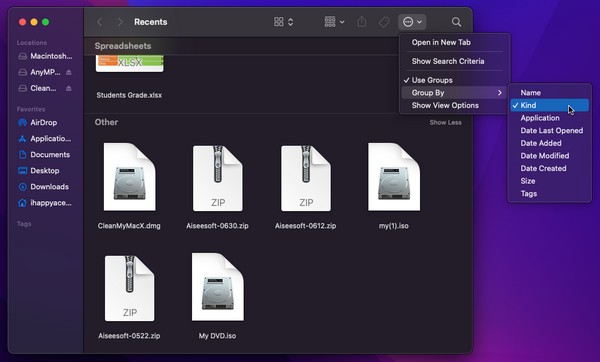
steg 2Alternativt kan du använda sökikonen längst upp till höger i Finder-fönstret och skriva "dmg" för att se filerna snabbare. När du har sett den väljer du Mg filer du vill radera och högerklicka sedan för att alternativlistan ska dyka upp. Klicka sedan på Flytta till papperskorgen fliken.
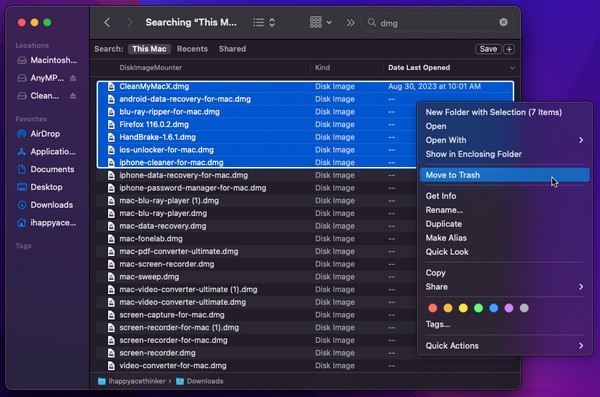
steg 3De valda DMG-filerna överförs sedan automatiskt till papperskorgen, så klicka på trash ikon på Dock att se dem. Klicka sedan på inringad trepunkt ikonen med en nedåtpil bredvid den längst upp till höger i fönstret. Sedan, slå Töm papperskorgen för att ta bort DMG-filerna permanent från din Mac.
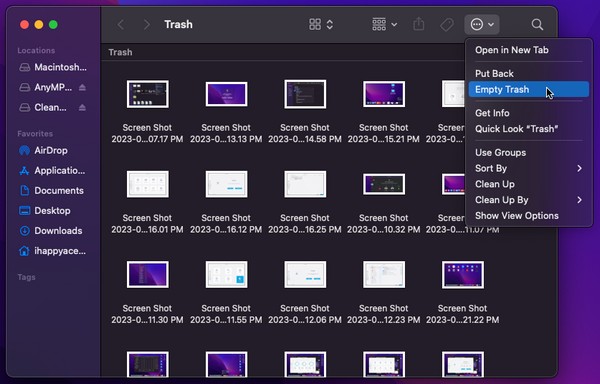
Del 4. Hur man tar bort filer på Mac med FoneLab Mac Sweep
Efter att ha tagit bort en DMG-fil på din Mac, överväg att använda ett effektivt verktyg som FoneLab Mac Sweep för att rengöra datorn ytterligare. Detta rengöringsprogram kan professionellt radera onödiga filer och skräp på en Mac. Därför kan du använda den för att få mer lagringsutrymme, så att du kan ladda ner eller installera nyare filer och appar efteråt. Dess största fördel är att den automatiskt klassificerar dina Mac-data, vilket gör det snabbare att hitta de objekt du vill ta bort. Dessutom kan cacheminne, kakor, temps och annat skräp på olika delar av din Mac lätt hittas och raderas på det här verktyget, snarare än när du söker efter dem manuellt. Bortsett från det, avinstallera appar, tömma papperskorgen, och fler ingår i dess funktioner, så att du kan utföra din Macs olika rengöringsprocesser på ett ställe.

Med FoneLab Mac Sweep kommer du att rensa system-, e-post-, foto-, iTunes-skräpfiler för att frigöra utrymme på Mac.
- Hantera liknande bilder och dubbletter av filer.
- Visa dig den detaljerade statusen för Mac med lätthet.
- Töm papperskorgen för att få mer förvaring.
Bekräfta den enkla proceduren nedan som ett exempel på att radera filer på din Mac med FoneLab Mac Sweep:
steg 1Skanna den officiella FoneLab Mac Sweep-webbplatsen i din Mac-webbläsare för att se Gratis nedladdning fliken under programbeskrivningarna. Du kan bläddra igenom sidan för att förstå dess funktioner bättre, klicka sedan på nedladdningsknappen för att spara programfilen i mappen Applications. Efter det startar du rengöringsprogrammet på din Mac.
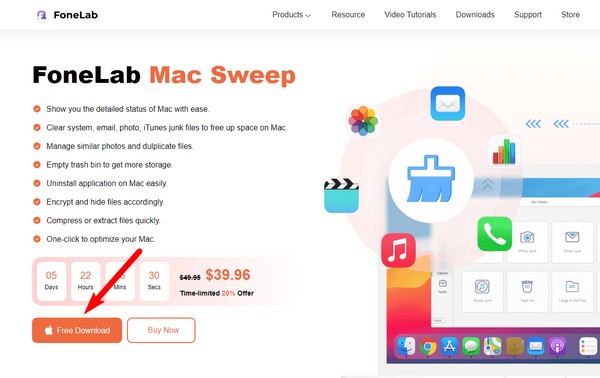
steg 2När det primära gränssnittet visas väljer du Renare rutan, och programmet kommer att visa dig vilka data eller skräptyper det kan radera. Du kan välja Systemskräp först, iPhoto Skräp, Stora och gamla filer eller något du föredrar. Följande gränssnitt kräver att du klickar scan för att bläddra i din data och utsikt att visa dem.
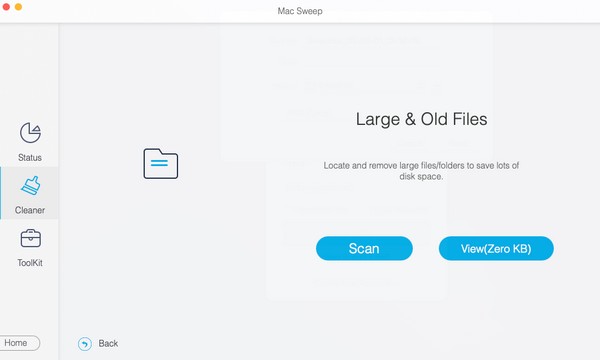
steg 3Dina Mac-data kommer att presenteras i det vänstra avsnittet efter klassificering. Sedan kommer de detaljerade filerna att finnas till höger. Markera rutorna för de data som du kommer att radera i enlighet med detta, och slutligen, tryck Rengör längst ner för att torka dem från din Mac.
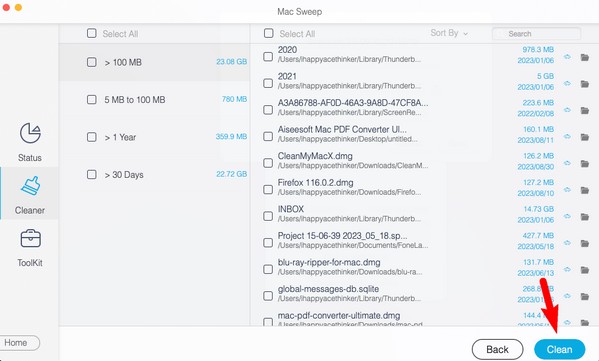
Del 5. Vanliga frågor om att ta bort DMG-filer
1. Kan jag använda DMG-filer på min Windows-dator?
Tyvärr kommer du inte att hitta ett officiellt sätt att få DMG-filer att fungera på en Windows-dator. Du kan dock prova att använda verktyg från tredje part eller hitta andra inofficiella metoder som gör att du kan använda DMG-filer, som nämnts tidigare. Observera bara att den här filtypen inte är inbyggt kompatibel med Windows och andra operativsystem, så du kan få svårigheter att hitta en lämplig metod för detta.
2. Hur avinstallerar jag en DMG-app på min Mac?
Du kan avinstallera appen du har installerat med DMG-filen genom att gå till Launchpad för att se dina appar. Klicka sedan och håll kvar en av apparna tills de alla vippar. Klicka sedan på "x"-ikonen bredvid appen du ska avinstallera och välj sedan Radera för att avinstallera den.
Det är allt du måste veta om DMG-filerna på din Mac. Om du vill ha mer vägledning angående andra enhetsrelaterade problem kan du dela den med oss nedan.

Med FoneLab Mac Sweep kommer du att rensa system-, e-post-, foto-, iTunes-skräpfiler för att frigöra utrymme på Mac.
- Hantera liknande bilder och dubbletter av filer.
- Visa dig den detaljerade statusen för Mac med lätthet.
- Töm papperskorgen för att få mer förvaring.
